ofd如何转图片?3种快捷途径分享给你
ofd如何转图片?与普及度极高的PDF或常见的图片格式(如JPG、PNG)相比,OFD文件的兼容性有时会显得不足,特别是在需要跨平台分享、在不支持OFD的设备上查看,或者仅需截取部分内容时,将其转换为图片格式就成了一个常见的需求。本文将介绍三种OFD转图片的实用方法,无论是需要在线即时转换,还是进行批量处理,你都能找到合适的解决方案。

1.迅捷PDF转换器在线网站
迅捷PDF转换器在线网站是一个功能强大的在线转换工具,它提供了便捷的OFD转图片服务。以下是详细的使用步骤:
①使用浏览器进入在线网站。在网站首页找到【OFD转图片】功能,点击进入。
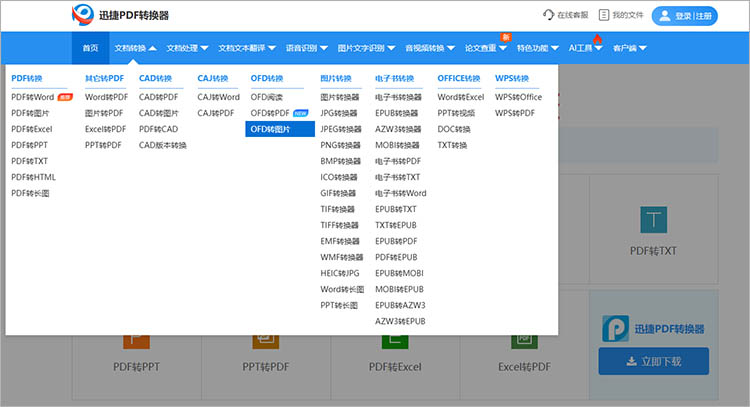
②在功能页面中,点击【选择文件】按钮,上传需要转换的OFD文件。
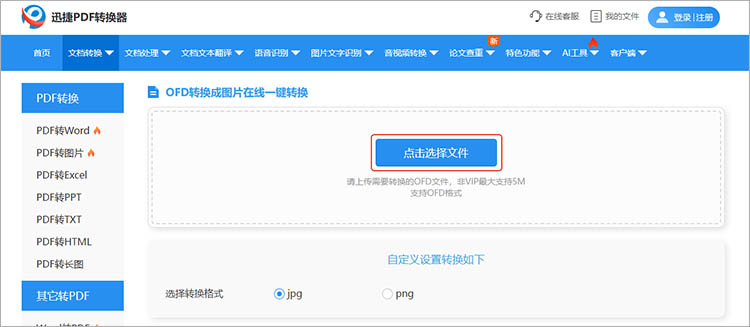
③根据需求,选择合适的输出格式。随后,点击【开始转换】,网站就会按照设置,对已上传的OFD文件进行转换。
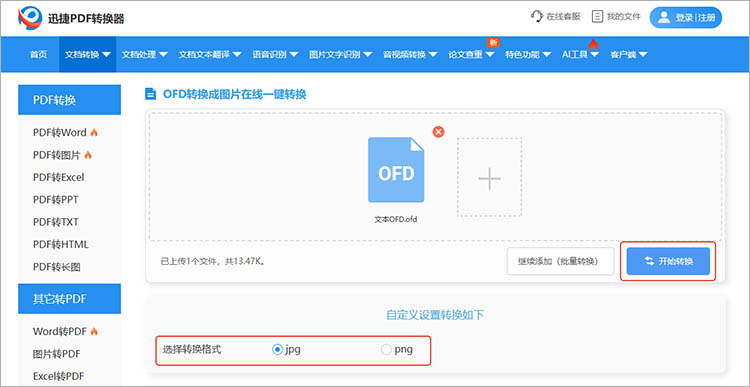
④转换完成后,点击网站给出的【立即下载】,保存转换后的图片文件。
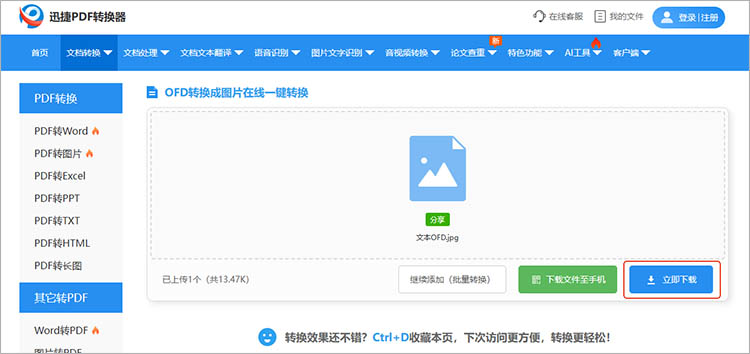
优势:
无需安装软件:作为在线工具,无需在电脑上安装任何软件,节省了存储空间,也避免了软件兼容性问题。
操作简单:整个转换过程只需几步操作,即使是新手也能轻松上手。
支持多种格式:不仅可以将OFD转换为图片,还支持其他多种格式的转换,功能丰富。
2.迅捷PDF转换器
迅捷PDF转换器是一款功能丰富的桌面软件,它支持多种文件格式的转换,包括OFD转图片。以下是使用该软件的具体步骤:
①启动软件,在软件的【特色转换】一栏中找到【OFD转图片】功能,并将需要转换的OFD文件添加到软件中。
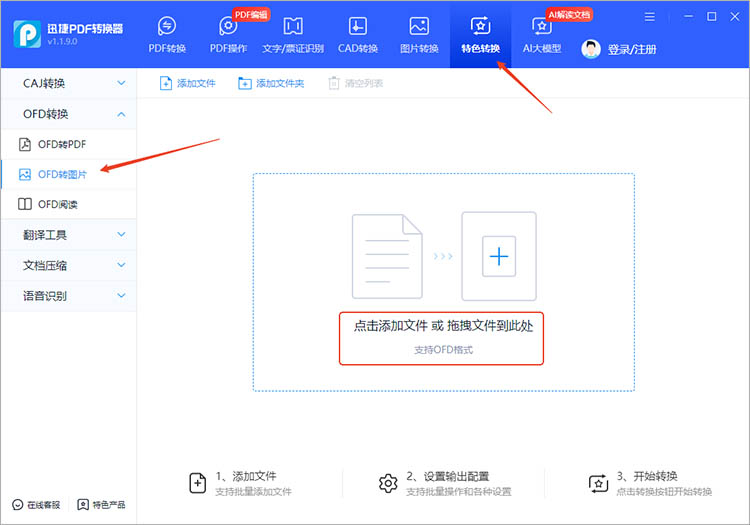
②文件上传后,确定转换后文件的保存位置,点击右下角的【开始转换】,软件就会自动运行。
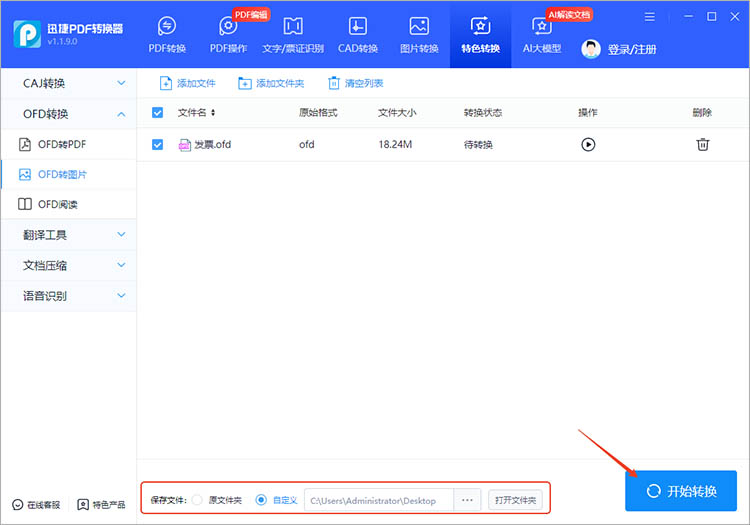
③耐心等待一段时间后,软件会提示转换完成,点击【打开】可快速查看。
优势:
功能强大:除了OFD转图片外,还支持PDF、Word、Excel等多种文件格式的转换,满足多种办公需求。
转换质量高:软件能够确保转换后的图片清晰度高,色彩还原准确。
3.全能PDF转换助手
全能PDF转换助手是一款集多种功能于一体的PDF处理工具,它也支持OFD转图片的功能。以下是使用该工具的步骤:
①在软件首页找到【OFD转换】功能,点击进入对应的功能界面。
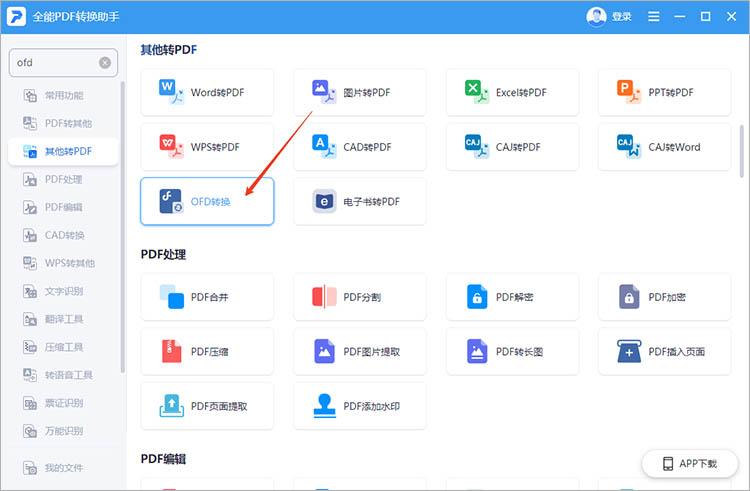
②通过【添加OFD文件】按钮,上传需要转换的文件。
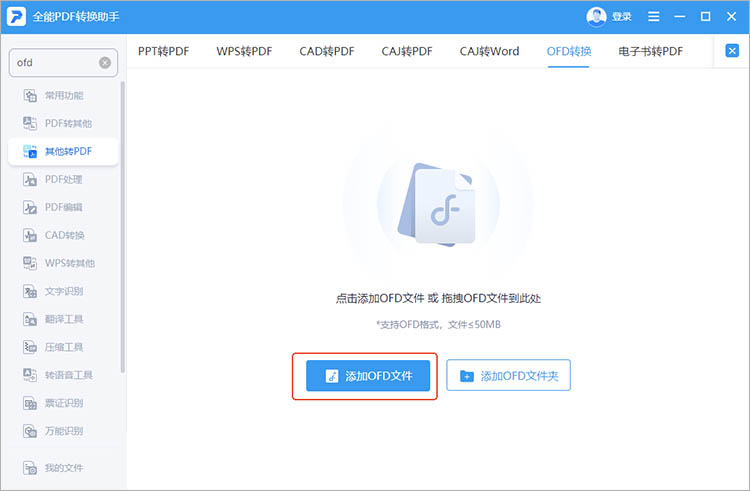
③选择合适的目标格式,点击右下角的【开始转换】,软件就会开始运行。
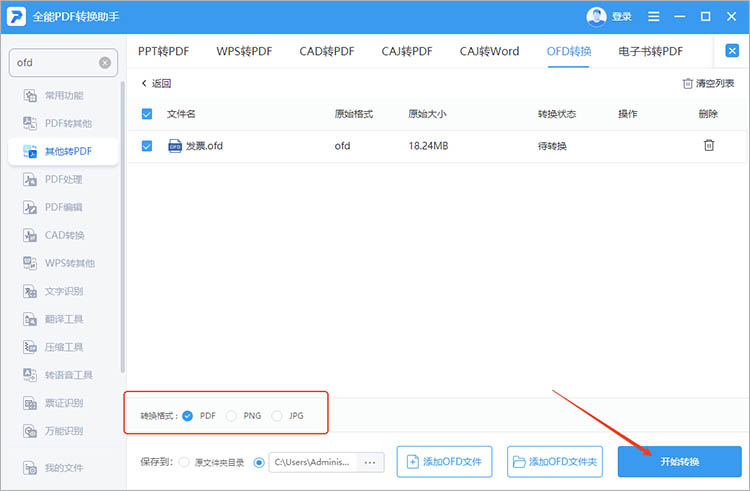
优势:
支持批量转换:可以同时处理多个OFD文件,大大提高了工作效率,节省了时间。
兼容性强:支持多种操作系统,包括Windows、Mac等,用户可以根据自己的操作系统进行选择。
综上所述,无论是追求便捷在线转换,还是需要高质量桌面处理,亦或是期望批量操作,都能找到应对“ofd如何转图片”这一需求的合适方法。大家可根据自身实际情况,灵活选择,轻松实现OFD到图片的转换。
相关文章
ofd怎么转换成jpg图片?三种方法任你选
ofd怎么转换成jpg图片?在日常工作与学习中,我们常常会遇到各种文件格式的转换需求。OFD文件格式作为一种常见的电子文件格式,常用于电子公文、电子发票等领域。而JPG图片格式则具有广泛的兼容性和便捷性,适用于展示、分享等多种用途。接下来,我们将详细介绍三种OFD转图片的方法,帮助你轻松完成文件格式转换。
不知道OFD文件怎么打开?教你3种解决方法
不知道OFD文件怎么打开,是许多小伙伴会遇到的问题.本篇将分享3种方法,可以有效打开OFD文件.分别是在线阅读,在线转换为其他格式,以及通过迅捷PDF转换器软件转换为其他格式打开.
在线OFD阅读器推荐:这个阅读器免费浏览,显示效果出众
遇到OFD文件打不开时,会给工作带来阻碍,在线OFD阅读器会是一个较好的解决方法。本篇将会详细介绍在线OFD阅读器推荐平台,以及具体的操作使用方法。
ofd文件可以转pdf么?分享ofd文件转pdf教程
在OFD文件被发明前,电子文档所采用的格式一直是PDF,很多小伙伴对于这种文件的转变不太习惯,因此想知道ofd文件可以转pdf么?答案当然是可以的,我们通过ofd转pdf软件,就能快速改换格式了,如果小伙伴们不清楚该选用什么工具,以及如何操作,本篇就来分享一下ofd文件转pdf的相关教程,一起来看看吧。
ofd怎么转换格式?简单三招助你快速转换
ofd怎么转换格式?在数字化办公日益盛行的今天,OFD作为一种新兴的文档格式,正逐渐走入我们的视野。然而,由于格式兼容性的问题,我们常常需要将OFD文件转换为其他更为常见的格式,如OFD转PDF、OFD转图片等。为了帮助大家轻松应对这一挑战,本文将介绍三种简单实用的OFD格式转换方法,希望能够帮助到有需要的小伙伴们。

 ”
” ”在浏览器中打开。
”在浏览器中打开。

